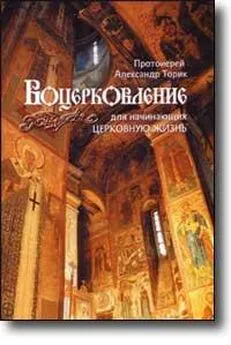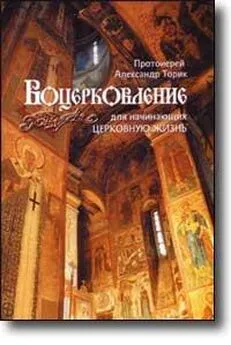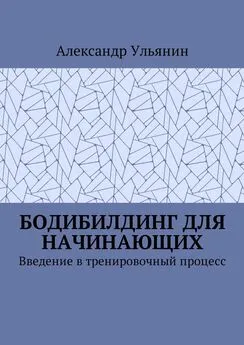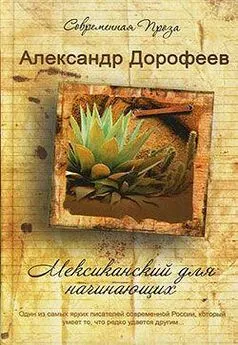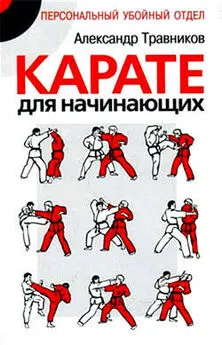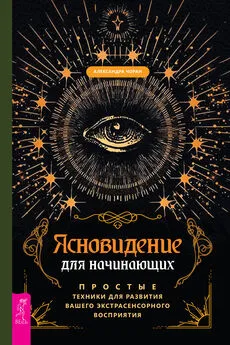Александр Заика - Photoshop для начинающих
- Название:Photoshop для начинающих
- Автор:
- Жанр:
- Издательство:РИПОЛ классик
- Год:2013
- Город:Москва
- ISBN:978-5-386-0647
- Рейтинг:
- Избранное:Добавить в избранное
-
Отзывы:
-
Ваша оценка:
Александр Заика - Photoshop для начинающих краткое содержание
Эта книга для начинающих пользователей, желающих освоить работу в последней версии популярного графического редактора Adobe Photoshop CS6. В книге рассмотрены приемы работы, которые необходимы для обработки цифровых фотоснимков. В частности, книга затрагивает следующие основные темы: особенности использования различных графических форматов, кадрирование фотоснимков, выделение объектов на фотоснимках, работа со слоями, тоновая коррекция, цветокоррекция, коррекция резкости, ретушь фотоснимков, восстановление старых и поврежденных фотографий, подготовка фотографий для печати и для Интернета.
Photoshop для начинающих - читать онлайн бесплатно ознакомительный отрывок
Интервал:
Закладка:
Прежде чем начать ретушь или улучшение снимка, подумайте – а действительно ли выбранной фотографии нужна правка. Для этого вам не помешает критически осмотреть фотоснимок и определить цели возможной ретуши. Часто ничего особенного делать с фотоснимком не нужно – его проблемы могут быть решены путем простой правки – например – кадрирования.
Если вы все же решились на ретушь фотоснимка – проведите с ним подготовительные работы. Здесь может быть два подхода к подготовке фотоснимка к ретуши. Первый – вы приступаете к правке «сырого» кадра, который ничем до этого не обрабатывали. Такой подход имеет право на жизнь так как позволяет вам использовать при правке кадра использовать максимум информации, полученной с камеры.
Второй подход заключается в предварительной подготовке кадра к ретуши. Например, он может включать в себя предварительное кадрирование снимка, коррекцию перспективы, выравнивание, коррекцию оптических искажений, устранение шумов и последствий сильного JPEG-сжатия, цветокоррекцию. Таким образом вы устраняете значительную часть недостатков кадра перед правкой, что может помочь вам в дальнейшей работой над фотоснимком.
Устранение цифрового шума
Шумы – это распространенная проблема цифровых фотоснимков. В основном шумы проявляются на фотографиях, сделанных в плохих условиях освещенности. Дело в том, что для получения приемлемой экспозиции аппарат, при съемках, например, в помещении или в темное время суток на улице, вынужден повышать чувствительность матрицы. Иногда шумы проявляются и на снимках, снятых во вполне благополучных условиях.
В любом случае это неприятно. Однако, если какой-нибудь ценный кадр в вашей коллекции фотографий сильно зашумлен – не расстраивайтесь – сейчас мы рассмотрим эффективные методики устранения шумов.
На рис. 4.1. вы можете видеть сильно зашумленное изображение. Оно снято на большом фокусном расстоянии объектива – аппарат, даже используя вспышку, сильно повысил светочувствительность матрицы, и, как результат, проявились шумы. Попытаемся отредактировать этот снимок.
Редактируя фотоснимки на предмет устранения шумов или коррекции резкости, старайтесь оценивать состояние снимка, просматривая его в натуральную величину, то есть с масштабом в 100%. В отдельных случаях вы, конечно, можете пользоваться другим масштабом, но только 100% масштаб даст вам реальное представление о состоянии фотографии.
Для начала используем встроенные в Photoshop фильтры для борьбы с шумами.
Рис. 4.1. Сильно зашумленная фотография
Для эффективного удаления шумов с одновременным сохранением как можно большего количества деталей изображений, создан фильтр Фильтр > Шум > Уменьшить шум. Окно этого фильтра вы можете видеть на рис. 4.2.
Фильтр имеет несколько настроек, которые иногда действуют на изображение неожиданным образом. Давайте рассмотрим эти настройки.
Интенсивность– чем больше этот параметр – тем сильнее фильтр удаляет шум. В начале коррекции попробуйте установить этот параметр на максимум, а потом, модифицируя другие параметры, добиться нужного эффекта. Если окажется, что фильтр удалил вместе с шумами слишком много деталей – уменьшите этот параметр, а еще лучше – попробуйте различные комбинации его и других установок.
Рис. 4.2. Фильтр Уменьшить шумСохранить детали– чем больше этот параметр – тем сильнее фильтр пытается сохранить детали изображения. Это, наряду с деталями, оставляет на изображении часть шумов. К тому же, если выставить слишком высокий уровень сохранения деталей, фильтр просто не сможет устранить шумы. Уменьшение этого параметра ведет к сильному смягчению изображения – оно теряет резкость.
Уменьшить шумы цветов– влияет на уменьшение цветового шума. Обычно цифровой шум выражается в виде разноцветных точек, разбросанных по изображению. Даже после выставления максимальной интенсивности удаления шума на участках фотоснимка, которые должны иметь однородный цвет, заметны цветные включения. Настройка уменьшения цветового шума делает цвета результирующего изображения однороднее.
Детали резкости– этот параметр позволяет повышать резкость изображения. Его не следует слишком сильно повышать – иначе внешний вид изображения может серьезно пострадать – вместе с повышением резкости деталей повысится резкость остатков цифрового шума. В результате изображение будет покрыто странными узорами, которые сильно его портят.
Параметр Удалить артефакт JPEGпредназначен для удаления с изображения последствий сильного сжатия по алгоритму JPEG. Этот параметр, в сочетании с другими установками данного окна может как улучшить, так и серьезно испортить изображение, поэтому использовать его следует с осторожностью.
Фильтр умеет работать в двух режимах – Основной– работающий с изображением в целом, и Дополнительный– коррекцию можно осуществлять, редактируя уровень снижения шумов по цветовым каналам изображения.
В итоге фильтр Уменьшить шумпозволяет добиваться неплохих результатов в деле устранения шума с фотоснимков.Повышение резкости
Коррекция резкости предусматривает снижение либо повышение резкости. Нужно учитывать, что некоторые фотографии, те, которые находятся сильно не в фокусе (то есть – сильно размыты) вряд ли удастся привести в нормальный вид.
Не всегда коррекция резкости означает ее увеличение – иногда фотоснимок только выиграет от небольшого снижения резкости, то есть – от небольшого размытия. Особенно это касается портретов.
Невозможно очень сильно увеличивать резкость без риска повредить изображение – как правило, у каждой фотографии свой предел роста резкости. Однако небольшое повышение резкости не повредит очень многим фотоснимкам. Особенно это касается пейзажей, натюрмортов, фотоснимков животных, архитектурных фотографий.
Photoshop предоставляет нам множество средств для коррекции резкости. Они собраны в меню Фильтр > Усиление резкости.
Начнем со средства автоматической коррекции резкости. Отмечу здесь, что лучше всего рассматривать результаты коррекции при 100% масштабе изображения. Посмотрите на рис. 4.3. Этому вполне благополучному изображению не повредит увеличение резкости – так оно станет гораздо выразительнее и интереснее.
Рис. 4.3. Изображение для повышения резкости
Самый простой способ немного приподнять резкость изображения – воспользоваться фильтром Фильтр > Усиление резкости > Усиление резкости. Причем, этот фильтр можно с успехом применять к любым изображениям – если вы думаете, что небольшое увеличение резкости не повредит, воспользуйтесь этим фильтром. Результаты его действия можно уменьшить командой Редактирование > Ослабить, однако обычно, если вы выбрали именно этот фильтр для повышения резкости изображения – одного прохода фильтра бывает недостаточно.
Читать дальшеИнтервал:
Закладка: